win7关机特别慢怎么办 win7关机慢的解决方法
- 更新日期:2022-09-16 10:34:47
- 来源:互联网
win7关机特别慢怎么办?win7关机慢的解决方法是什么?最近有很多小伙伴在使用win7系统的时候,发现关机特别慢,不知道怎么去解决。首先点击开始按钮,接着点击控制面板,再点击电源选项,然后启用高级电源管理,最后重新安装相关驱动就可以了。接下来本站就带大家来详细了解一下win7关机特别慢怎么办。
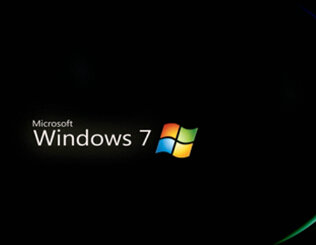
win7关机慢的解决方法:
1、开始—>控制面板—>电源选项—>启用高级电源管理。
2、查看计算机设备管理器,看看是否有存在问题的硬件驱动设备,如果有,重新安装相关驱动,或者如果该驱动设备无用,也可以将其卸载。
3、对电脑磁盘进行碎片整理。我的电脑——右击要整理磁盘碎片的驱动器—>属性—>工具—>选择整理的磁盘打开“磁盘碎片整理程序”窗口—>分析—>碎片整理—>系统即开始整理。
4、关机前把一切不用的程序都关了,再关机。
5、不加载DLL文件。在[开始]—>[运行]—>键入[Regedit]-HKEY_LOCAL_MACHINESOFTWAREMicrosoftWindowsCurrentVersionExplorer ,建立一个名为AlwaysUnloadDLL,值为1的双字节值。如果想要去除这项优化,只需把该键值设为0。
6、禁用“NVIDIA Driver Helper Service服务,该服务我们一般是不需要的,但是它占用了不少系统资源。关闭的方法是打开“控制面板—>管理工具—>服务”,在弹出的窗口中找到并右击NVIDIA Driver Helper Service项,选择“属性”,在已启动的下拉列表框中,选择
“已禁用”。
7、修改注册表开关机:在[开始]—>[运行]—>键入[Regedit]—>
[HKEY_CURRENT_USER]—> [ControlPanel]—>[Desktop],将字符串值[HungAppTimeout]的数值数据更改为[200],将字符串值 [WaitToKillAppTimeout]的数值数据更改为1000.另外在
[HKEY_LOCAL_MACHINE]—>[System]—> [CurrentControlSet]—>[Control],将字符串值[HungAppTimeout]的数值数据更改为[200],将字符串值 [WaitToKillServiceTimeout]的数值数据更改1000。









